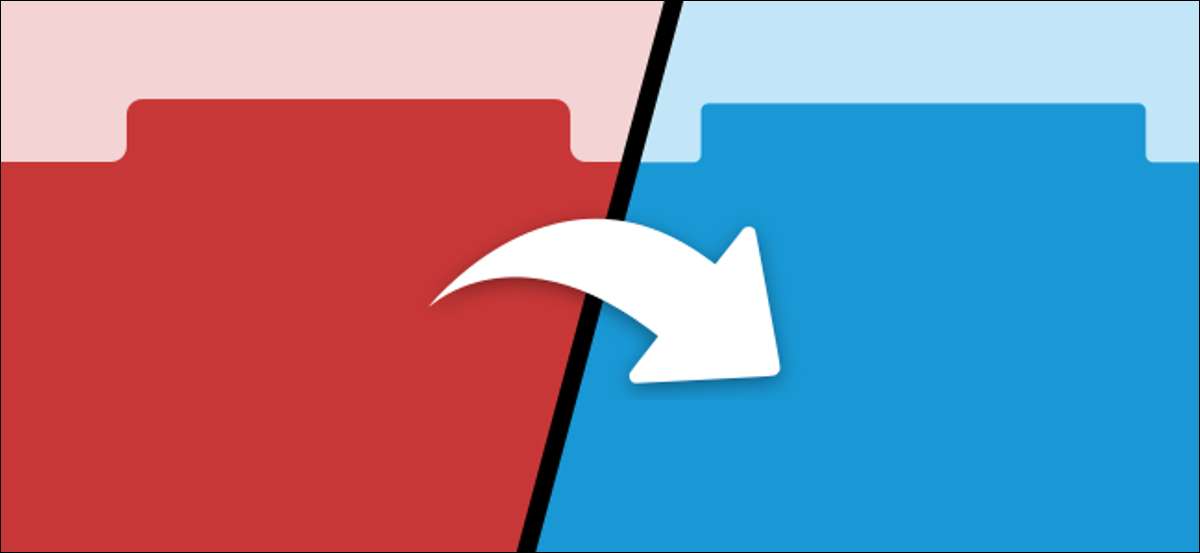
Sok böngésző lehetővé teszi, hogy szinkronizálja a füleket az eszközök között. Például a Chrome az asztali szinkronban Chrome a telefonon, de mi a helyzet a különböző böngészők között? Ez egy kicsit nehezebb, de ez nem lehetetlen.
Alma szafari , Google Chrome , Mozilla Firefox és A Microsoft Edge Minden támogató lapokat az eszközökön saját módon. Ez azonban nem hasznos, ha a Firefox munkát és krómot használ otthonban. Nem beszélhetnek egymással.
ÖSSZEFÜGGŐ: Hogyan szinkronizálhatjuk a Microsoft Edge lapokat az eszközökön keresztül
A "Tab Session Manager" egy nyílt forrású kiterjesztés amely krómmal, szélével és firefoxmal működik. Lehetővé teszi a különböző böngészők között nyitott lapok és ablakok szinkronizálását. Megmutatjuk, hogyan működik.
Először is le kell töltenie a kiterjesztést Króm , Él vagy Firefox . Telepítse azt az összes böngészőre, amelyet együtt akarsz szinkronizálni. A beállítási folyamat minden böngészőben ugyanaz lesz.
Miután telepítette a Tab Session Manager telepítését, nyissa meg azt a böngésző bővítmények menüjéből.
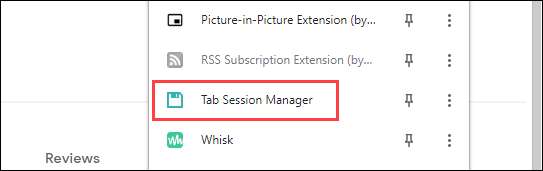
Megnyílik a Tab Session Manager ablak. Kattintson a fogaskerék ikonra, hogy megkezdje.
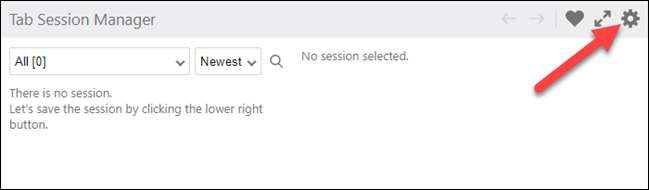
Sok történik a Beállítások oldalon, de mi nem fognak szórakozni az egészet. Először adja meg az eszköz nevét, és jelölje be a "Eszköznév mentése a munkamenetbe" mezőbe. Ez segít azonosítani, hogy hol vannak a lapok.
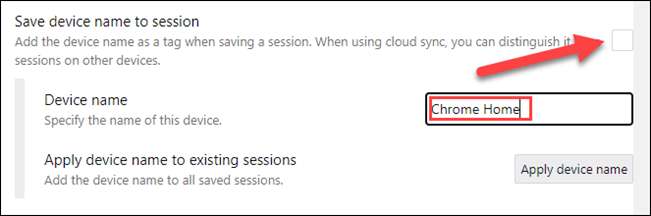
Ezután ellenőrizze, hogy az "Rendszeresen mentse a munkamenet mentését". Beállíthatja, hogy milyen gyakran szeretné szinkronizálni a füleket, és hány munkamenetet tárolnak egyszerre.
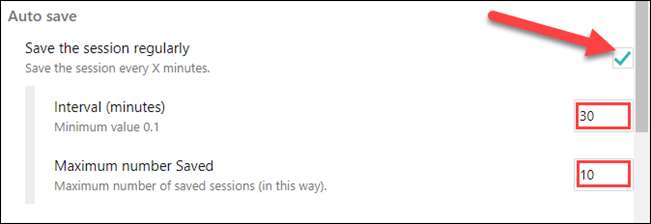
Azt is beállíthatja, hogy a lapok szinkronizálódjanak, amikor bezárja az ablakot, vagy kilép a böngészőből. Mennyit kell szinkronizálnod a szinkronizálva.
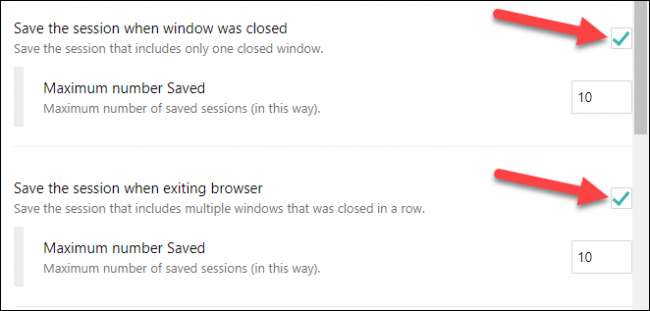
A különböző böngészők közötti munka legfontosabb összetevője a Cloud Sync. A Google-fiókjával való bejelentkezéskor engedélyezi a Sessions biztonsági mentést a Google Drive-hez, és más böngészőkön elérhetővé teszi.
A folytatáshoz kattintson a "Bejelentkezés gombra".
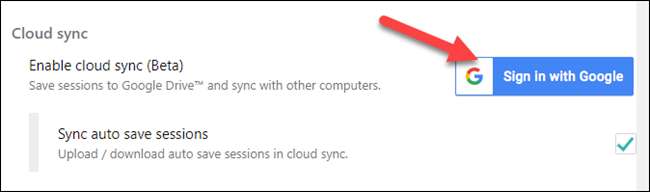
Az üzenet tájékoztatja Önt arról, hogy a Tab Session Manager engedélyezi az engedélyeket. Ezzel a funkcióval megköveteli, hogy bizonyos adatvédelmi áldozatot készítsen. Kattintson a "Engedélyezés" gombra, ha jól van.
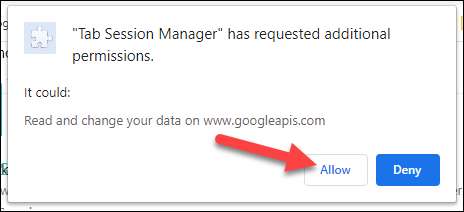
A Google fiók bejelentkezési ablaka megnyílik. Válassza ki a Google-fiókját, és folytassa a hitelesítő adatokat.
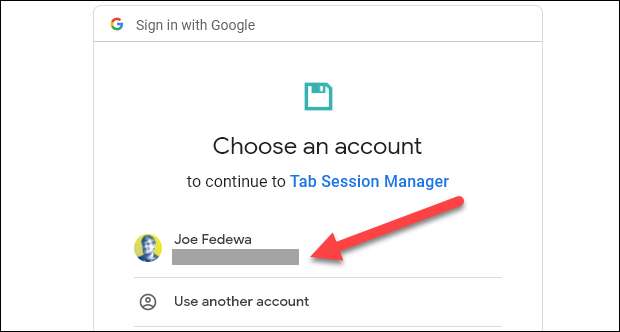
A bejelentkezés során, akkor meg kell kérni, hogy adjon Tab Session Manager jogosultsága megtekinteni és kezelni az adatokat hoz létre a Google Drive. Kattintson a "Engedélyezés" gombra.
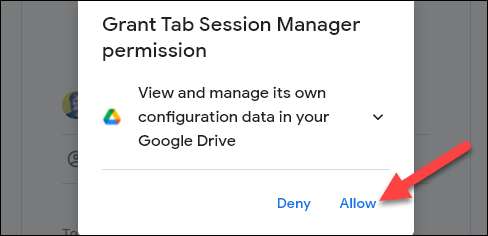
Mindössze annyit kell tennie, hogy be kell állítania a lap szinkronizálását. Ismételje meg ezeket a lépéseket minden böngészőben, ahol elérni szeretné a füleket.
Ahhoz, hogy használni Tab Session Manager, egyszerűen kattintson a bővítmény ikonjára a böngésző eszköztárán. Előfordulhat, hogy az első indításhoz kattintson a Sync gombra.
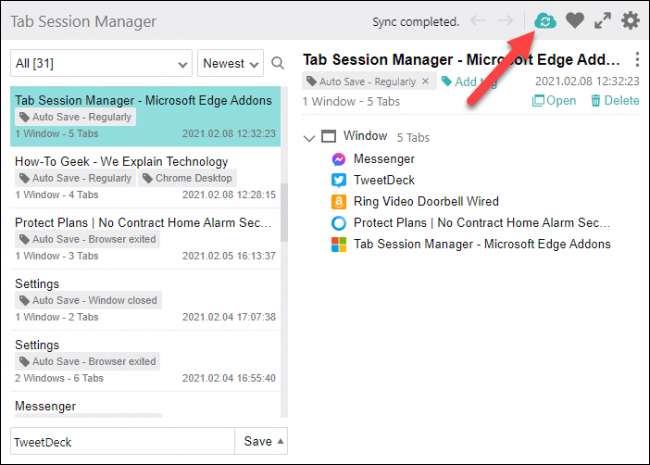
Mivel minden böngészőt megneveztünk, könnyedén láthatjuk, hogy hol vannak a lapok. Az egyes munkamenet címe az aktív lap. Kattintson egy munkamenetre, hogy az összes lap jobbra nézze.
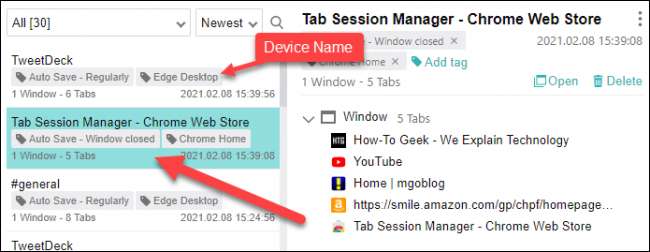
Ez minden ott van. Előfordulhat, hogy kattintson a Sync gombra, hogy kényszerítse a frissítést, és egy ideig kérje, hogy jelentkezzen vissza egy ideig. Ez nem lehet olyan egyszerű, mint egy beépített módszer, de akkor működik, ha több böngészőt használ.







